Android bol vždy vyhľadávaný ako zdroj zdrojov a pre jeho nekonzistentný výkon, dokonca aj na špičkových výkonných zariadeniach. Veci sa určite zlepšili, keď spoločnosť Google optimalizovala výkon systému Android s každým nová iterácia. Android má však pred sebou ešte dlhú cestu, kým dosiahne uhladenosť na úrovni iOS (Ospravedlňujeme sa fanúšikom Androidu!). Ak teda máte pocit, že sa váš smartfón alebo tablet s Androidom za posledných pár mesiacov výrazne spomalil, tu je návod, ako zrýchliť vaše zariadenie Android.
Existuje mnoho spôsobov, ako môžete zrýchliť svoje zariadenie so systémom Android, a medzi ne patria možnosti v nastaveniach systému Android, aplikácie tretích strán a ďalšie. Takže bez ďalších rečí, poďme zistiť najlepšie spôsoby, ako zrýchliť vaše zariadenie Android:
1. Odstrániť Bloatware
Inštalácia veľkého množstva aplikácií do vášho zariadenia s Androidom ho určite spomaľuje. Zariadenia so systémom Android od výrobcov, ako sú LG, Samsung, HTC, tiež prichádzajú s vlastnými vzhľadmi nad sériovým Androidom, ktoré obsahujú množstvo nezvyčajných aplikácií, ktoré sa nemusia nevyhnutne dobre používať. Aj keď tieto „systémové“ aplikácie nemôžete úplne odinštalovať, pokiaľ nerootujete zariadenie, môžete ich zakázať, čo zaisťuje, že tieto aplikácie nie sú viditeľné a nebežia na pozadí ani nezaberajú žiadnu vyrovnávaciu pamäť/úložisko údajov.
Aplikáciu môžete zakázať v systéme Android Nastavenia->Aplikácie a vyberte aplikáciu, ktorú chcete zakázať. Na stránke s informáciami o aplikácii stlačte tlačidlo deaktivácie a vyberte „Zakázať aplikáciu“ vo výzve na zakázanie aplikácie. Ak sa chcete dozvedieť viac o odstránení bloatware, pozrite si naše podrobný príspevok o tom, ako odstrániť bloatware na zariadení so systémom Android.

2. Zakázať alebo zrýchliť animácie
Rôzne animácie a prechody v systéme Android vyzerajú skvele, ale zaťažujú aj CPU a RAM zariadenia. V systéme Android si môžete ľahko pohrať s rýchlosťou animácií a dokonca ich vypnúť. Ak to chcete urobiť, prejdite na Nastavenia-> Možnosti vývojára a prejdite nadol, aby ste našli možnosti ako Mierka animácie okna, Mierka animácie prechodu a Mierka trvania animácie. Potom môžete buď ich vypnite alebo nastavte ich na o.5x pre lepší výkon.

Poznámka: Ak chcete povoliť Možnosti vývojára, prejdite do časti Nastavenia-> Informácie o telefóne a ťukajte na „Číslo zostavy“, kým sa nezobrazí správa „Blahoželáme! Teraz ste vývojár“.
3. Vymazať RAM
Špičkové smartfóny so systémom Android v súčasnosti obsahujú 4 gigabajty pamäte RAM, čo svedčí o optimalizácii pamäte systému Android. Ak teda máte starší smartfón so systémom Android s menším množstvom pamäte RAM, budete musieť vymazať časť pamäte, aby ste dosiahli najlepší výkon pri multitaskingu. Zatiaľ čo vzhľady Androidu od výrobcov prichádzajú s možnosťou zabiť všetky úlohy na vymazanie pamäte RAM, bežný Android neponúka taký priamy prístup. Namiesto toho môžete ísť na Nastavenia->Pamäť a klepnite na „Pamäť využívaná aplikáciami” zobrazíte aplikácie, ktoré najviac potrebujú RAM. Potom môžete jednoducho „vynútiť zastavenie“ aplikácií na vymazanie pamäte RAM. Ďalšie spôsoby vymazania pamäte RAM si môžete pozrieť v našom podrobnom príspevku na najlepšie spôsoby vymazania pamäte RAM v systéme Android.

4. Vymažte vyrovnávaciu pamäť aplikácií
Údaje vyrovnávacej pamäte aplikácie nemusia byť nevyhnutne zlé pre výkon smartfónu, pretože vyrovnávacie pamäte sú vo všeobecnosti niektoré z údajov aplikácie, ktoré sa pri každom otvorení aplikácie ušetrí čas načítania. Ukladanie údajov do vyrovnávacej pamäte aplikácií, ktoré nevyhnutne nepoužívate, však môže zaťažiť výkon vášho zariadenia a tiež zaberať zbytočné miesto v internom úložisku vášho zariadenia.
Ak chcete vymazať údaje z vyrovnávacej pamäte aplikácie, prejdite na Nastavenia->Aplikácie a vyberte požadovanú aplikáciu. Potom prejdite na „Skladovanie“ a klepnite na „Vymazať vyrovnávaciu pamäť“.
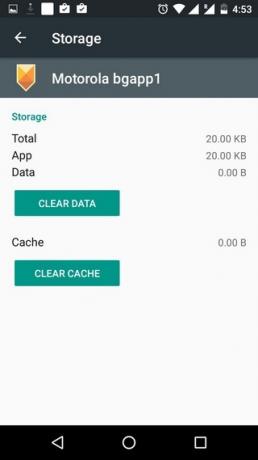
5. Uvoľnite úložisko
Ak je úložisko vášho zariadenia Android na pokraji zaplnenia, nie je prekvapením, že sa môže spomaľovať. Existuje tiež veľa nevyžiadaných súborov zo starších aplikácií, ktoré ste možno neodstránili, čo tiež pôsobí ako katalyzátor pri spomaľovaní vášho zariadenia. Ak teda chcete, aby vaše zariadenie fungovalo konzistentne hladko, mali by ste sa uistiť, že máte dostatok voľného úložiska. Ak chcete poznať rôzne spôsoby uvoľnenia interného úložiska, pozrite si naše 9 tipov, ako prežiť s obmedzenou internou pamäťou v systéme Android.
6. Použite iný spúšťač
Vzhľady pre Android ako TouchWiz, Sense, MIUI môžu občas zaostávať, najmä na smartfónoch so skromnými špecifikáciami. Našťastie sú ich tony skvelé spúšťače pre Android dostupné v Obchode Play. Zatiaľ čo niektoré z týchto spúšťačov sú zamerané na zvýšenie funkčnosti vašej domovskej obrazovky, niektoré sa len postarajú o to, aby ste dosiahli najlepší výkon. Napríklad spúšťače ako Nova vám umožňujú prispôsobiť každý malý detail a sú tiež veľmi nenáročné na zdroje.
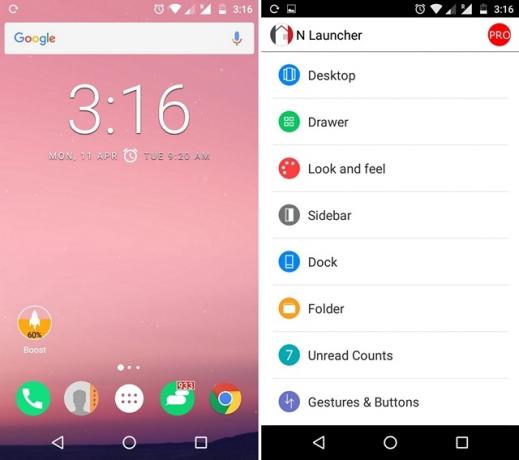
7. Vyhnite sa živým tapetám a rozsiahlym miniaplikáciám
Existuje niekoľko veľmi krásne aplikácie Live Wallpaper dostupné pre Android a hoci vyzerajú krásne, väčšina z nich je dosť náročná na procesor a zaberá veľa pamäte RAM. Takže sa zbavte živých tapiet, ktoré možno používate, a určite by ste mali vidieť nejaké vylepšenia výkonu. Mali by ste sa tiež vyhnúť veľkému používaniu miniaplikácie na domovskej obrazovke, pretože neustále využívajú zdroje, aby priniesli množstvo informácií priamo na vašu plochu.
8. Naformátujte svoje zariadenie
Formátovanie zariadenia nie je najlepší spôsob, ako zrýchliť zariadenie Android, ale z času na čas to môžete urobiť. Obnovením továrenských nastavení na smartfóne s Androidom sa vaše zariadenie stane čistým štítom, čo znamená, že vaše zariadenie bude fungovať ako nové. Potom môžete inštalovať aplikácie opatrne a uistiť sa, že vaše interné úložisko nebude nikdy príliš zaťažené na dosiahnutie najlepšieho výkonu.
Ak chcete obnoviť výrobné nastavenia zariadenia Android, prejdite na Nastavenia->Zálohovanie a reset->Obnovenie továrenských nastavení a klepnite na „Resetovať telefón“. Predtým, ako to urobíte, nezabudnite si zálohovať všetky súbory na zariadení.

Bonus: Rootujte svoje zariadenie
Táto metóda určite nie je pre slabé srdce, pretože rootovanie zariadenia so systémom Android prináša svoju vlastnú sadu problémy. Avšak aj zakorenenie otvára brány rôznym možnostiam Páči sa mi to pretaktovanie, mody a jadrá na zvýšenie výkonu, niekoľko skvelých aplikácií a viac. Nezabudnite tiež, že budete môcť nainštalovať vlastné ROM, ktoré sú ľahké a na vašom zariadení by fungovali bezchybne.
POZRI TIEŽ: Ako zabezpečiť, aby batéria telefónu s Androidom vydržala dlhšie
Ste pripravení zrýchliť veci v systéme Android?
Úprimne povedané, možno budete musieť použiť všetky tieto spôsoby na efektívne zrýchlenie vášho zariadenia Android. Mali by ste im teda dať šancu a zistiť, či vaše zariadenie so systémom Android začne fungovať lepšie. Existujú aj posilňovacie aplikácie tretích strán, ktoré tvrdia, že zvyšujú výkon vášho zariadenia, ale v skutočnosti ich nemáme radi. Ak musíte, môžete skontrolovať aplikácie ako Čistý majster, CCleaner atď. No, to je skoro všetko, dajte nám vedieť, ak máte iný spôsob, o ktorom si myslíte, že by mohol pomôcť pri zrýchlení zariadenia so systémom Android. Vypnite zvuk v sekcii komentárov nižšie.
Odporúčané články





Je to úžasný spôsob, ako sa zbaviť nadmerného zaťaženia ram. Vysvetlíte mi, ako môžem zrýchliť svoj telefón s Androidom. Budem postupovať podľa sprievodcu, ďakujem
Odpovedzte




